Spørsmål
Problem: Hvordan fikse KB5016629 feiler å installere i Windows 11?
Hallo. Jeg prøvde å installere den nyeste oppdateringen KB5016629 på min Windows 11 PC, men prosessen mislykkes. Hva kan være problemet?
Løst svar
Nylig ble en ny oppdatering utgitt for Windows 11-brukere. KB5016629[1] oppdateringen ble gjort for å fikse et problem med Start-menyen som noen mennesker opplevde. Noen få brukere hadde problemer da de prøvde å åpne den. Den inkluderer også patcher for kjente sikkerhetsproblemer. Det er viktig å installere Windows-oppdateringer så snart de kommer ut, spesielt av sikkerhetsmessige årsaker.
Noen mennesker har imidlertid problemer når de prøver å installere KB5016629-oppdateringen. Brukere sier at den ikke klarer å installere av ukjente årsaker. Dessverre møter Windows-brukere slike problemer med oppdateringer ganske ofte. Det er ingen spesiell grunn til at det skjer.
Noen ganger mislykkes Windows-oppdateringer å installere på grunn av ødelagte systemfiler, tredjeparts antivirusprogramforstyrrelser, feilfungerende Windows-tjenester, etc. I denne veiledningen finner du 7 trinn som kan hjelpe deg med å fikse KB5016629 som ikke kan installeres i Windows 11-problemet.
I noen tilfeller kan manuell feilsøking bli en langvarig prosess, så du kan også bruke et vedlikeholdsverktøy som f.eks ReimageMac vaskemaskin X9 for å skanne maskinen din. Det kan fikse de fleste systemfeil, BSOD-er,[2] ødelagte filer og register[3] problemer, ellers følger du trinn-for-trinn-instruksjonene nedenfor.

Metode 1. Deaktiver tredjeparts sikkerhetsprogramvare
For å reparere skadet system, må du kjøpe den lisensierte versjonen av Reimage Reimage.
Noen ganger kan antivirusprogramvare blokkere legitime prosesser feilaktig. Du bør prøve å deaktivere antivirusprogrammet og prøve å kjøre oppdateringen på nytt.
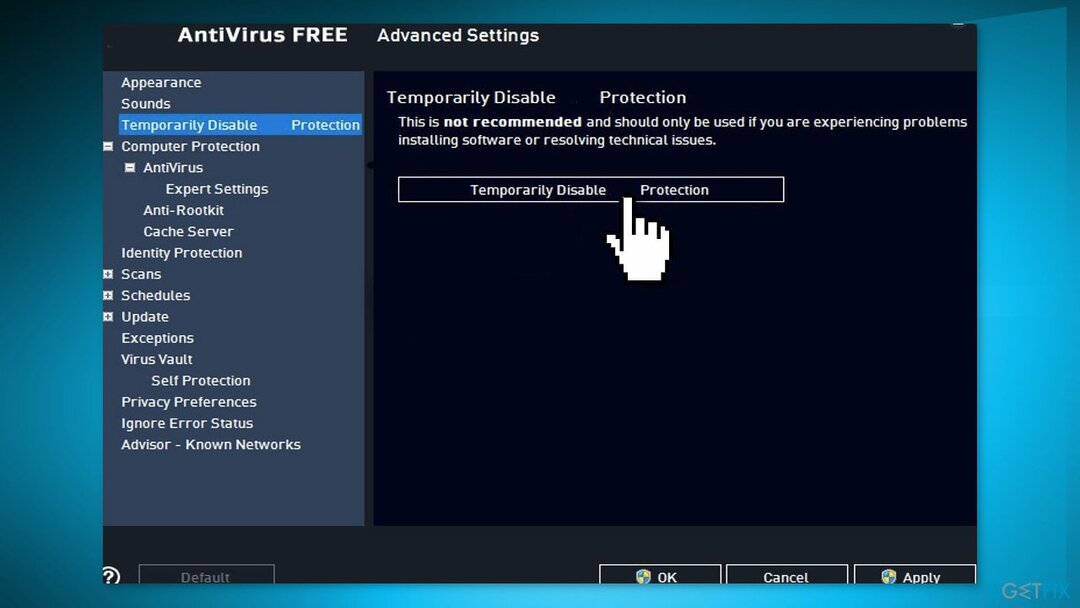
Metode 2. Kjør feilsøking for Windows Update
For å reparere skadet system, må du kjøpe den lisensierte versjonen av Reimage Reimage.
- Klikk på Windows knappen og velg Innstillinger
- Å velge System fra venstre rute, bla nedover i høyre rute og klikk på Feilsøking
- Klikk på Andre feilsøkere

- Finn Windows-oppdatering feilsøking og trykk på Løpe knapp
Metode 3. Reparer ødelagte systemfiler
For å reparere skadet system, må du kjøpe den lisensierte versjonen av Reimage Reimage.
Bruk ledetekstkommandoer for å reparere systemfilkorrupsjon:
- Åpen Ledetekst som administrator
- Bruk følgende kommando og trykk Tast inn:
sfc /scannow
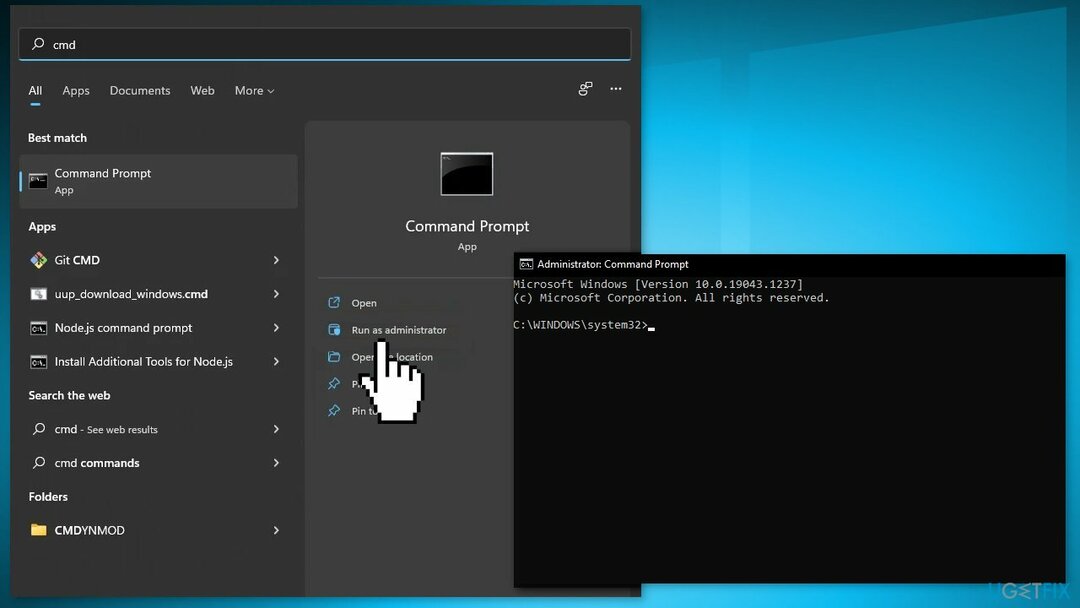
- Start på nytt systemet ditt
- Hvis SFC returnerte en feil, bruk følgende kommandolinjer og trykk Tast inn etter hver:
DISM /Online /Cleanup-Image /CheckHealth
DISM /Online /Cleanup-Image /ScanHealth
DISM /Online /Cleanup-Image /RestoreHealth
Metode 4. Installer oppdateringen manuelt
For å reparere skadet system, må du kjøpe den lisensierte versjonen av Reimage Reimage.
Hvis automatisk nedlasting ikke vil lykkes, anbefaler vi å prøve å laste ned og installere oppdateringen manuelt.
- Gå til tjenestemannen Microsoft Update-katalognettsted
- Skriv inn KB-nummer KB5016629 inn i søkefeltet, og trykk Tast inn eller klikk Søk
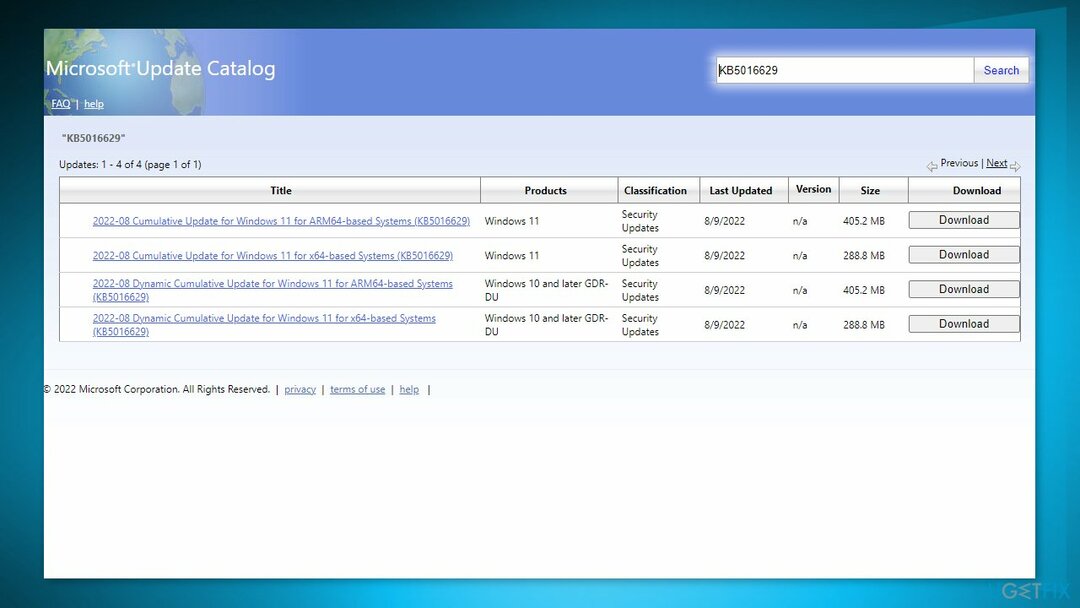
- Du vil finne mange forskjellige versjoner på oppdateringen - du må finne den som passer til din PC-spesifikasjoner og Windows-versjon (som hjemmebruker, ignorer Windows-serverversjoner)
- Etter å ha valgt riktig versjon, klikk på nedlasting og fortsett med instruksjonene på skjermen
- Omstart systemet ditt når det er ferdig.
Metode 5. Start Windows Services på nytt
For å reparere skadet system, må du kjøpe den lisensierte versjonen av Reimage Reimage.
- Type tjenester i søkefeltet og start Services-verktøyet
- Finne Windows-oppdatering i listen
- Dobbeltklikk på den, still inn Oppstartstype til Automatisk, og klikk Søke om
- Klikk nå på Start tjenesten på nytt
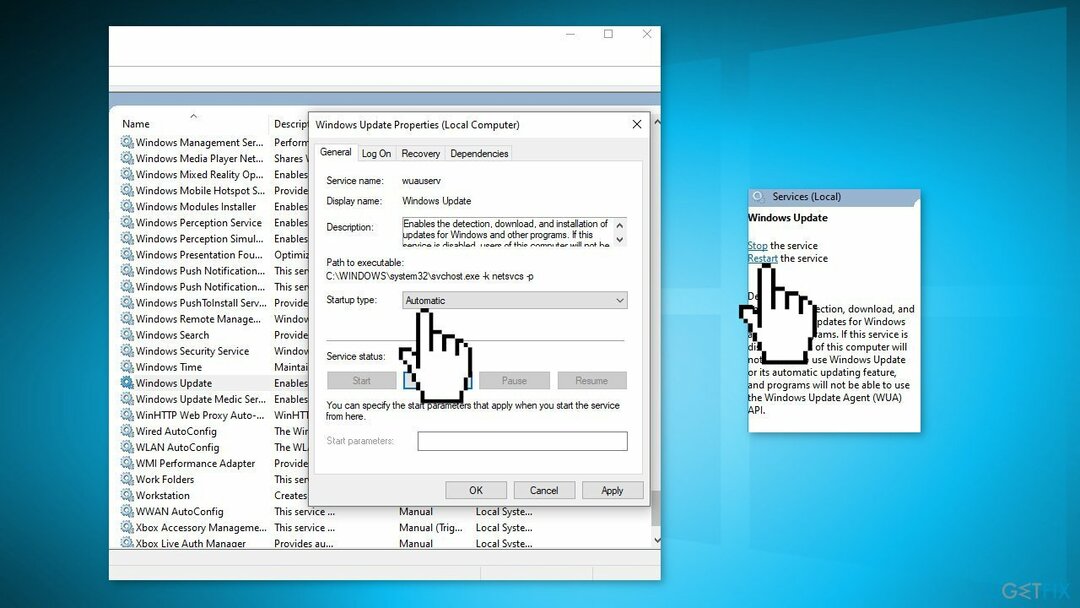
- Gjør det samme med Bakgrunn Intelligent Transfer Service
Metode 6. Tilbakestill Windows Update-komponenter
For å reparere skadet system, må du kjøpe den lisensierte versjonen av Reimage Reimage.
- Åpne Ledetekst som administrator
- Skriv inn følgende kommandoer en etter en og trykk Tast inn etter hver:
nettstoppbits
nettstopp wuauserv
nettstopp cryptsvc
Del "%ALLUSERSPROFILE%\Application Data\Microsoft\Network\Downloader\qmgr*.dat"
Ren %Systemroot%\SoftwareDistribution\DataStore DataStore.bak
Ren %Systemroot%\SoftwareDistribution\Download Download.bak
Ren %Systemroot%\System32\catroot2 catroot2.bak
sc.exe sdset bits D:(A;; CCLCSWRPWPDTLOCRRCSY)(A;; CCDCLCSWRPWPDTLOCRSDRCWDWOBA)(A;; CCLCSWLOCRRCAU)(A;; CCLCSWRPWPDTLOCRRCPU)
sc.exe sdset wuauserv D:(A;; CCLCSWRPWPDTLOCRRCSY)(A;; CCDCLCSWRPWPDTLOCRSDRCWDWOBA)(A;; CCLCSWLOCRRCAU)(A;; CCLCSWRPWPDTLOCRRCPU)
cd /d %windir%\system32
regsvr32.exe atl.dll
regsvr32.exe urlmon.dll
regsvr32.exe mshtml.dll
regsvr32.exe shdocvw.dll
regsvr32.exe browseui.dll
regsvr32.exe jscript.dll
regsvr32.exe vbscript.dll
regsvr32.exe scrrun.dll
regsvr32.exe msxml.dll
regsvr32.exe msxml3.dll
regsvr32.exe msxml6.dll
regsvr32.exe actxprxy.dll
regsvr32.exe softpub.dll
regsvr32.exe wintrust.dll
regsvr32.exe dssenh.dll
regsvr32.exe rsaenh.dll
regsvr32.exe gpkcsp.dll
regsvr32.exe sccbase.dll
regsvr32.exe slbcsp.dll
regsvr32.exe cryptdlg.dll
regsvr32.exe oleaut32.dll
regsvr32.exe ole32.dll
regsvr32.exe shell32.dll
regsvr32.exe initpki.dll
regsvr32.exe wuapi.dll
regsvr32.exe wuaueng.dll
regsvr32.exe wuaueng1.dll
regsvr32.exe wucltui.dll
regsvr32.exe wups.dll
regsvr32.exe wups2.dll
regsvr32.exe wuweb.dll
regsvr32.exe qmgr.dll
regsvr32.exe qmgrprxy.dll
regsvr32.exe wucltux.dll
regsvr32.exe muweb.dll
regsvr32.exe wuwebv.dll
netsh winsock tilbakestilling
netto startbiter
nettstart wuauserv
net start cryptsvc
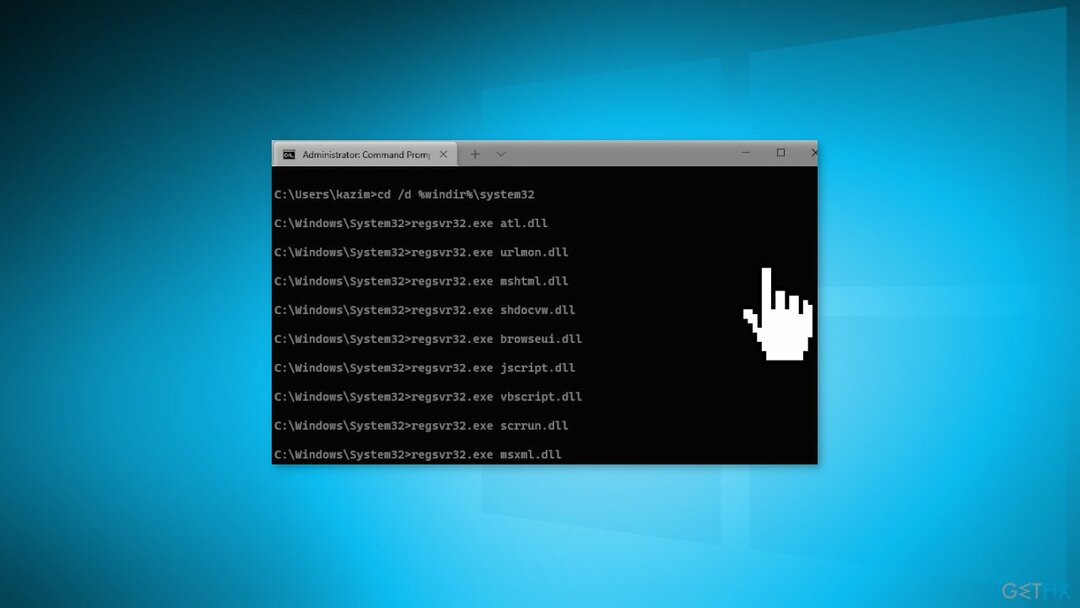
- Vent til prosessen er ferdig og omstart din PC
Metode 7. Reparer Installer Windows
For å reparere skadet system, må du kjøpe den lisensierte versjonen av Reimage Reimage.
- Besøk offisielle Microsoft-nettsted for å laste ned Windows 11 Installation Media
- Kjør Medieopprettingsverktøy og velg Opprett installasjonsmedier for en annen PC
- Velg USB-stasjonen
- La Prosessen er fullført med å skrive installasjonsfilene til USB-stasjonen
- Klikk Bli ferdig
- På PC-en du ønsker å oppgradere, trykk Windows + E å åpne Filutforsker
- Åpne den flyttbare stasjonen og klikk Setup.exe

- Aksepterer lisensvilkårene på neste skjermbilde
- Bekreft oppgraderingsalternativene – Filer, apper og innstillinger beholdes
- Klikk Installere, og oppgraderingen bør starte
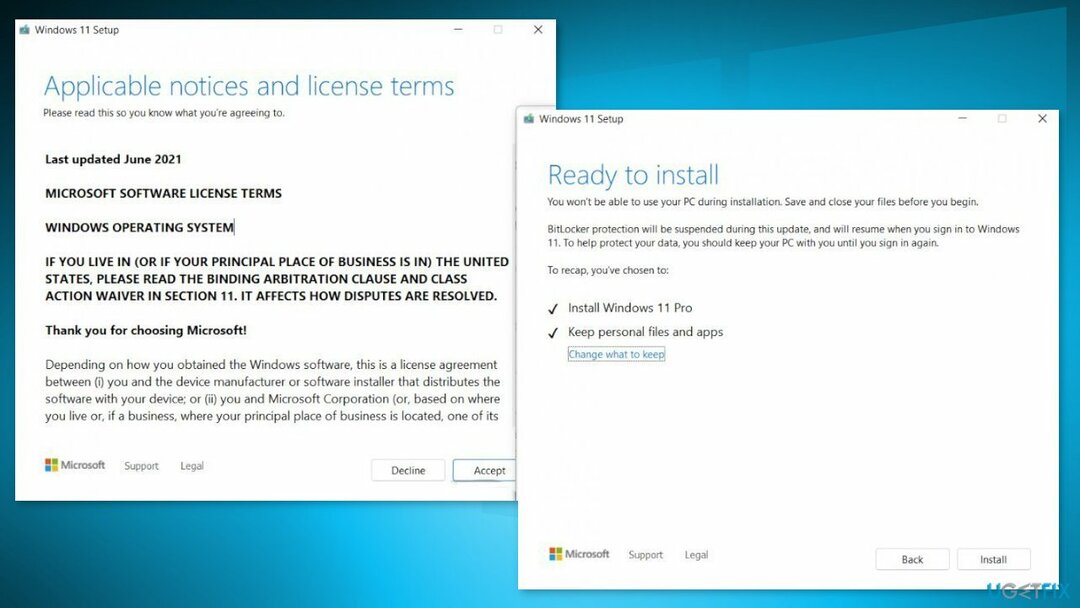
Reparer feilene dine automatisk
ugetfix.com-teamet prøver å gjøre sitt beste for å hjelpe brukere med å finne de beste løsningene for å eliminere feilene deres. Hvis du ikke ønsker å slite med manuelle reparasjonsteknikker, vennligst bruk den automatiske programvaren. Alle anbefalte produkter er testet og godkjent av våre fagfolk. Verktøy som du kan bruke for å fikse feilen, er oppført nedenfor:
By på
gjør det nå!
Last ned FixLykke
Garanti
gjør det nå!
Last ned FixLykke
Garanti
Hvis du ikke klarte å fikse feilen ved å bruke Reimage, kontakt supportteamet vårt for å få hjelp. Gi oss beskjed om alle detaljer du mener vi bør vite om problemet ditt.
Denne patenterte reparasjonsprosessen bruker en database med 25 millioner komponenter som kan erstatte enhver skadet eller manglende fil på brukerens datamaskin.
For å reparere skadet system, må du kjøpe den lisensierte versjonen av Reimage verktøy for fjerning av skadelig programvare.

For å være helt anonym og forhindre at ISP og regjeringen fra å spionere på deg, bør du ansette Privat internettilgang VPN. Det vil tillate deg å koble til internett mens du er helt anonym ved å kryptere all informasjon, forhindre sporere, annonser, samt skadelig innhold. Det viktigste er at du stopper de ulovlige overvåkingsaktivitetene som NSA og andre statlige institusjoner utfører bak ryggen din.
Uforutsette omstendigheter kan oppstå når som helst mens du bruker datamaskinen: den kan slå seg av på grunn av strømbrudd, a Blue Screen of Death (BSoD) kan forekomme, eller tilfeldige Windows-oppdateringer kan maskinen når du var borte for et par minutter. Som et resultat kan skolearbeid, viktige dokumenter og andre data gå tapt. Til gjenopprette tapte filer, kan du bruke Data Recovery Pro – den søker gjennom kopier av filer som fortsatt er tilgjengelige på harddisken og henter dem raskt.